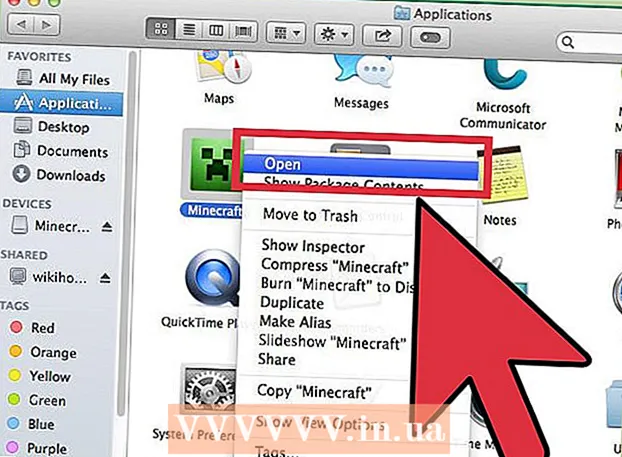Автор:
Ellen Moore
Жаратылган Күнү:
16 Январь 2021
Жаңыртуу Күнү:
2 Июль 2024

Мазмун
- Кадамдар
- Метод 1 2: Биринчи ыкма: Windows компьютерине Kindle Fire тиркөө
- 2дин 2 ыкмасы: Экинчи ыкма: Kindle Fire тиркемесин Mac OS Xке тиркөө
- Эскертүүлөр
- Сага эмне керек
Kindle Fire компьютерге туташып, электрондук китептерди, видеолорду, сүрөттөрдү жана медиа файлдардын башка түрлөрүн берүү сыяктуу түзмөктөр ортосунда маалыматтарды жүктөп алуу жана алмашуу үчүн колдонулушу мүмкүн. Kindle Fireди компьютериңизге кантип туташтырууну билүү үчүн бул макалада көрсөтүлгөн кадамдарды аткарыңыз.
Кадамдар
Метод 1 2: Биринчи ыкма: Windows компьютерине Kindle Fire тиркөө
 1 Kindle Fire'ди компьютериңизге микро-USB кабели аркылуу туташтырыңыз. Микро-USB кабелдери өзүнчө сатылат жана Kindle Fireге кошулбайт.
1 Kindle Fire'ди компьютериңизге микро-USB кабели аркылуу туташтырыңыз. Микро-USB кабелдери өзүнчө сатылат жана Kindle Fireге кошулбайт.  2 Манжаңызды экрандын жебеси боюнча оңдон солго сүрүү менен Kindle Fire кулпусун ачыңыз.
2 Манжаңызды экрандын жебеси боюнча оңдон солго сүрүү менен Kindle Fire кулпусун ачыңыз. 3 Windows компьютериңиз Kindle Fireди тааныганча күтө туруңуз. Kindle түзмөгүңүздү кантип башкаруу керектиги жөнүндө маалымат берген терезе пайда болот.
3 Windows компьютериңиз Kindle Fireди тааныганча күтө туруңуз. Kindle түзмөгүңүздү кантип башкаруу керектиги жөнүндө маалымат берген терезе пайда болот.  4 Файлдарды көрүү үчүн "Папканы ачуу" баскычын чыкылдатыңыз.” Жаңы Windows Explorer папкасы сиздин Kindle Fire маалыматыңызды көрсөтүү үчүн ачылат.
4 Файлдарды көрүү үчүн "Папканы ачуу" баскычын чыкылдатыңыз.” Жаңы Windows Explorer папкасы сиздин Kindle Fire маалыматыңызды көрсөтүү үчүн ачылат.  5 Файлдарды каалаган жерге алып, жылдырыңыз. Бул Windows Explorerдин жардамы менен жасалат.
5 Файлдарды каалаган жерге алып, жылдырыңыз. Бул Windows Explorerдин жардамы менен жасалат.  6 Файлдарды Kindle Fireге өткөрүп бүткөндөн кийин, Kindle экраныңыздын ылдый жагындагы "Ажыратуу" деген баскычты басыңыз.
6 Файлдарды Kindle Fireге өткөрүп бүткөндөн кийин, Kindle экраныңыздын ылдый жагындагы "Ажыратуу" деген баскычты басыңыз. 7 Kindle Fireден микро USB кабелин алып салыңыз. USB режиминен чыккандан кийин, сиз Kindle Fire үй баракчасын көрөсүз жана ал колдонууга даяр болот.
7 Kindle Fireден микро USB кабелин алып салыңыз. USB режиминен чыккандан кийин, сиз Kindle Fire үй баракчасын көрөсүз жана ал колдонууга даяр болот.
2дин 2 ыкмасы: Экинчи ыкма: Kindle Fire тиркемесин Mac OS Xке тиркөө
 1 Kindle Fire'иңизди микро USB кабели аркылуу Macка туташтырыңыз. Микро-USB кабели-бул өзүнчө сатып алууңуз керек болгон жана Kindle Fire'ге кошулбаган түзмөк.
1 Kindle Fire'иңизди микро USB кабели аркылуу Macка туташтырыңыз. Микро-USB кабели-бул өзүнчө сатып алууңуз керек болгон жана Kindle Fire'ге кошулбаган түзмөк.  2 Kindle Fire экранындагы жебени оңдон солго сүрүңүз. Түзмөк кулпусун ачат.
2 Kindle Fire экранындагы жебени оңдон солго сүрүңүз. Түзмөк кулпусун ачат. - 3 Сиздин Mac Kindle Fireди тышкы түзмөк катары тааныганга чейин күтө туруңуз. Mac столунда "Kindle" аттуу сөлөкөт пайда болот.
- 4Папкаларды жана файлдарды Finderде көрсөтүү үчүн "Kindle" сүрөтчөсүн чыкылдатыңыз.
- 5Файлдарды Finder колдонууну каалагандай жылдырыңыз.
- 6Файлдарды жылдырууну бүткөндөн кийин Finderди жабыңыз.
- 7Mac клавиатураңыздагы "Control" баскычын басып кармап туруңуз, андан кийин рабочийдеги Kindle сөлөкөтүн чыкылдатыңыз.
- 8Көрсөтүлүүчү калкып чыгуучу менюдагы "Чыгаруу" баскычын чыкылдатыңыз.
 9 Kindle Fire'ыңызды микро USB кабелинен ажыратыңыз. Сиздин Kindle Fire үй баракчасы көрсөтүлгөндө колдонууга даяр.
9 Kindle Fire'ыңызды микро USB кабелинен ажыратыңыз. Сиздин Kindle Fire үй баракчасы көрсөтүлгөндө колдонууга даяр.
Эскертүүлөр
- Сиз компьютериңизге микро-USB кабели аркылуу туташып турганда, Kindle Fire жөнүндөгү маалыматка кире албайсыз. Эгер сиз түзмөгүңүздөгү маалыматка жеткиңиз келсе, Kindle Fire'иңизди компьютериңизден ажыратышыңыз керек болот.
Сага эмне керек
- Микро-USB кабели
- Kindle Fire түзмөгү
- Компьютер